同时改变多个竖屏短视频背景图片的两种方法
怎么在电脑上批量剪辑多个短视频痒滕熘丬呢?比如改变多个竖屏短视频的背景图,下面可以随小编一起用视频剪辑高手来试试。
工具/原料
视频剪辑高手
多个竖屏视频素材
一、直接添加上下图片
1、运行视频剪辑高手,在“批量剪辑视频”功能上,单击“添加视频”选项

2、弹出对话框,将收集好的竖屏视频导入,一行一个
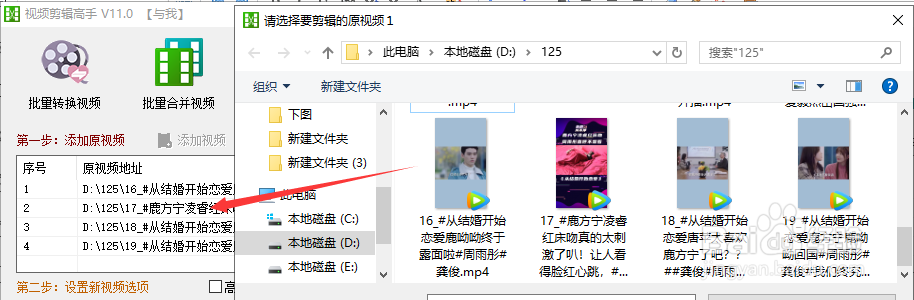
3、勾选“添加上下图片水印”功能,并导入两张同样大小的图片
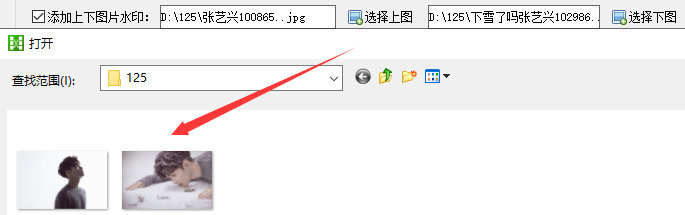
4、选择好设置,单击开始剪辑

5、剪辑好了,打开即可看到各个视频,双击一个视频播放,该竖屏视频成功添加了上下图片,即背景图

二、先裁切再添加背景图
1、同样的导入视频后,在“新视频选项”中勾选“画面裁切……”选项,并点“智能编辑裁切区域”

2、在所弹出的对话框中,设置好裁切的位置和大小,将视频原本的背景图片区域裁切掉,记得保存设置

3、设置完成,等剪辑后,成功将竖屏视频裁切为横屏

4、然后将裁切后的视频再次导入地址栏,勾选“添加视频背景图片”选项,并导入一张竖版兔脒巛钒图片,尺寸为740*1399

5、单击开始开始剪辑,进度条滚动,软件正在剪辑各个视频,

6、滚动完成,点“打开文件夹”这个选项,就可以看到

7、任选一个视频查看,该视频成功添加了背景图片

8、最后打开原视频对比一下,原视频中的背景图片与新视频不同,说明剪辑成功
